Linux网络服务之网络配置与测试
查看网络配置
ifconfig——查看网络接口信息
ifconfig命令来自于net-tools包 (图形化界面已安装,而最小化界面是没有的。需要自己安装) :
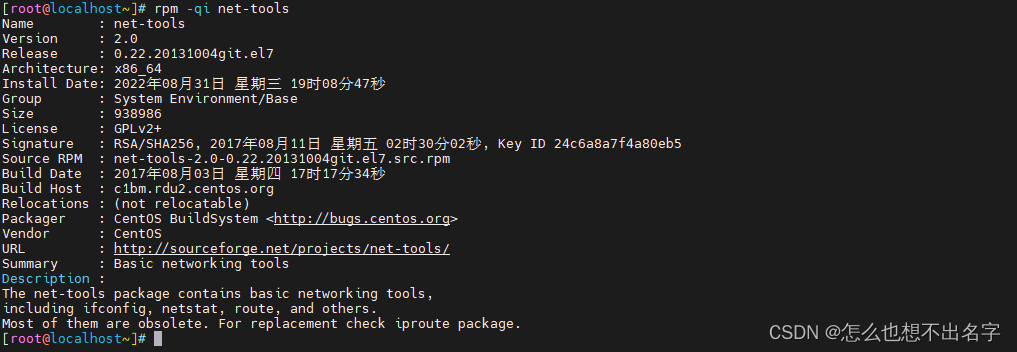
基本用法:
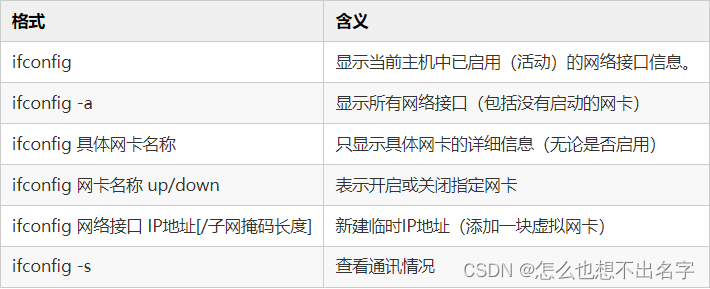
查看所有启用的网络接口信息
在不带任何选项和参数执行ifconfig命令时,将显示当前主机中已启用(活动)的网络接口信息。
网卡名称详解:
ens33:第一块以太网的名称详解。
“ens33”中的:
- “en"是”EtherNet"的缩写,表示网卡类型为以太网;
- “s"表示热插拔插槽上的设备(hot-plug Slot);
- 数字“33”表示插槽编号。
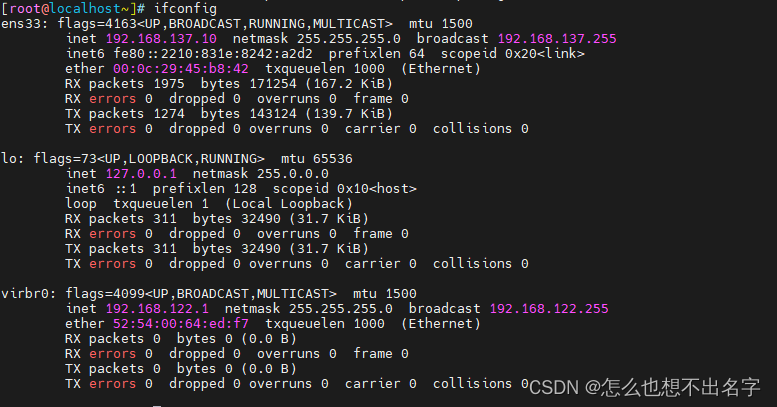
查看/开启/关闭/设置指定网卡
ifconfig 网卡名称 [up|down]
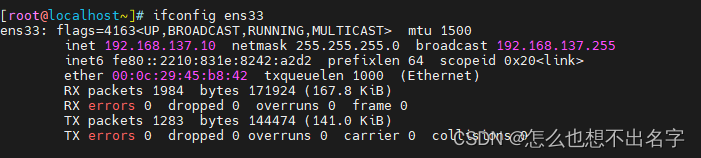
关闭、开启ens33网卡:
ifconfig ens33 down //关闭
ifconfig ens33 up //打开
查看通讯情况
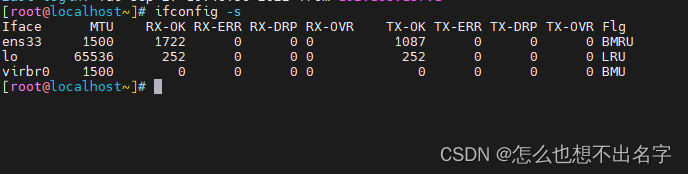
hostname——查看主机名称
查看或设置当前主机名
hostname [主机名]

临时修改主机名称
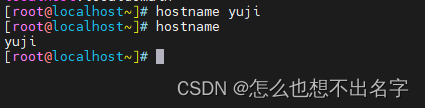
永久修改主机名称,修改后重启生效:
- 编辑配置文件/etc/hostname,该文件只对第一行生效。
- 使用 “hostnamectl set-hostname 新主机名” 命令,该命令实际是修改了配置文件。
route——查看路由表条目
命令格式:
route //打印路由表
route -n //以数字形式显示路由信息
route add -net 网段地址 gw IP地址 //添加指定网段的路由记录
route del -net 网段地址 //删除指定网段的路由记录
route add default gw IP地址 //向路由表中添加默认网关记录
route del default gw IP地址 //删除路由表中默认的网关记录
netstat——查看网络连接情况
netstat命令是一个监控TCP/IP网络的非常有用的工具,它可以显示路由表、实际的网络连接以及每一个网络接口设备的状态信息。
命令格式:netstat [选项]
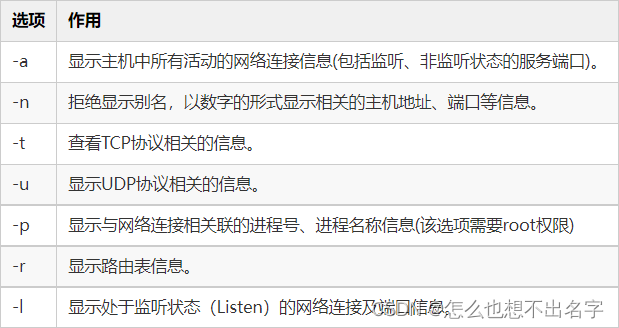
常用搭配:
netstat -a //列出所有端口
netstat -at //列出所有TCP端口
netstat -au //列出所有UDP端口
netstat -ax //列出所有unix端口
netstat -lt //列出处于监听状态的TCP端口
netstat -tnlp //直接使用ip地址列出所有处于监听状态的TCP端口,且加上程序名
实例
netstat -lt,列出处于监听状态的TCP端口。
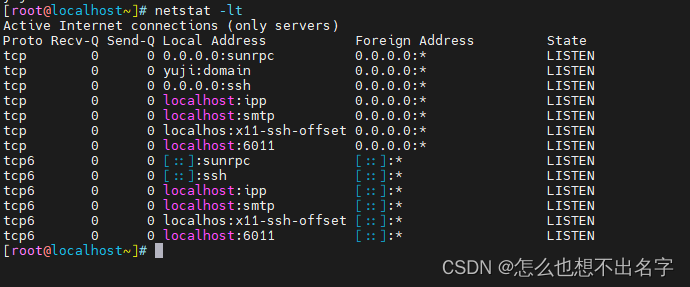
netstat -tnlp,直接使用ip地址列出所有处于监听状态的TCP端口,且加上程序名。
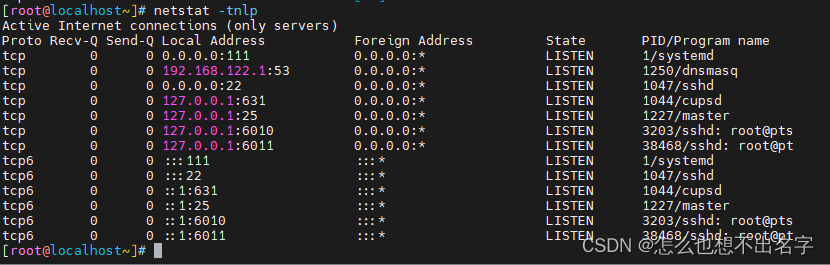
ss(socket statistics)——查看网络连接情况
ss 命令:也可以查看网络连接情况,主要用于获取 socket 统计信息,它可以显示和 netstat 命令类似的输出内容。
但 ss 的优势在于它能够显示更多更详细的有关 TCP 和连接状态的信息,而且比 netstat 更快速更高效。
当服务器的socket连接数量变得非常大时,无论是使用netstat命令还是直接cat /proc/net/tcp,执行速度都会很慢。
ss快的秘诀在于,它利用到了TCP协议栈中tcp_diag。tcp_diag是一个用于分析统计的模块,可以获得Linux 内核中第一手的信息,这就确保了ss的快捷高效 ss命令是Linux CentOS 7中iproute软件包的一部分,默认已经安装。
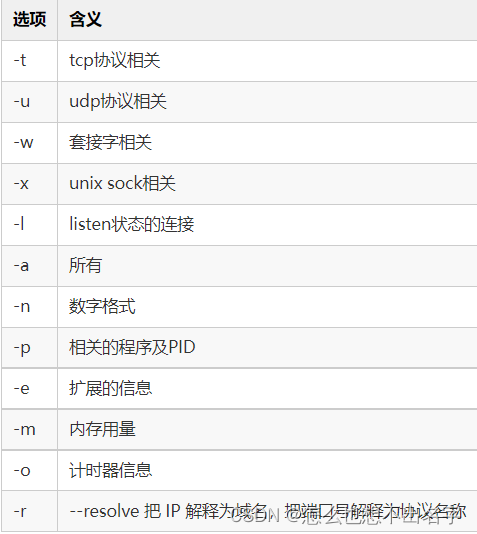
测试网络连接
linux中,默认会一直ping下去, 按Ctrl+c 终止。
ping [选项] 目标主机

ping -c3,只ping3个包。
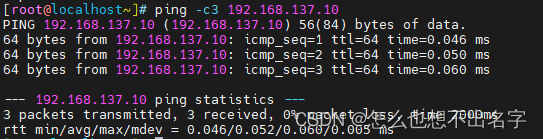
ping -w 4,等待时间为4秒,4秒后自动退出。
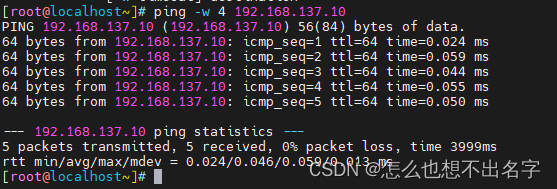
traceroute——跟踪数据包
测试从当前主机到目的主机之间经过的网络节点
traceroute 目标主机地址

nslookup——域名解析
测试DNS域名解析
nslookup 目标主机地址 [DNS服务器地址]
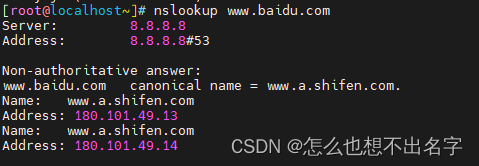
dig——域名解析
dig可以显示出更多详细信息。
dig是一个在类Unix命令行模式下查询DNS包括NS记录,A记录,MX记录等相关信息的工具。
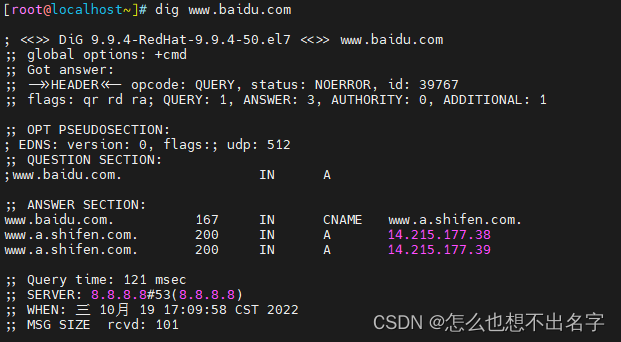
永久修改网络相关配置
设置网络参数的方式:
-
临时配置–使用命令调整网络参数
- 简单、快速,可直接修改运行中的网络参数
- 一般只适合在调试网络的过程中使用
- 系统重启以后,所做的修改将会失效
-
固定设置–通过配置文件修改网络参数
- 修改各项网络参数的配置文件
- 适合对服务器设置固定参数时使用
- 需要重载网络服务或者重启以后才会生效
静态NAT网络设置
网卡配置文件:/etc/sysconfig/network-scripts/ifcfg-ens33
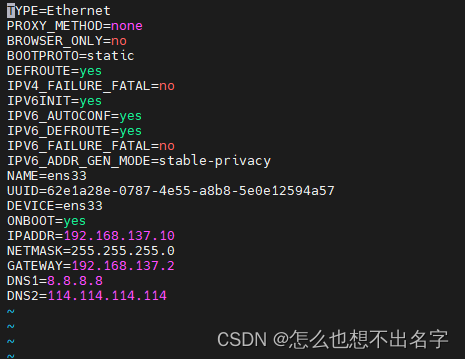
域名解析配置文件
/etc/resolv.conf 文件,保存本机需要使用的DNS服务器的IP地址。
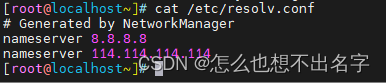
本地主机映射文件
/etc/hosts 文件,保存主机名与IP地址的映射记录。

hosts 文件和DNS服务器的比较:
- 默认情况下,系统首先从hosts文件查找解析记录
- hosts 文件只对当前的主机有效
- hosts 文件可减少DNS查询过程,从而加快访问速度





















 4782
4782











 被折叠的 条评论
为什么被折叠?
被折叠的 条评论
为什么被折叠?








